Ajouter un nouvel administrateur d'équipe ou membre d'équipe à une clinique
Les administrateurs d'organisation et d'équipe peuvent ajouter de nouveaux membres d'équipe à une clinique et définir leur rôle et leurs autorisations. Veuillez noter : chaque clinique doit avoir au moins un membre administrateur. Cela signifie que si vous configurez une clinique avec un seul membre, il doit avoir un rôle d'administrateur.
| 1. Connectez-vous à vcc.healthdirect.org.au pour accéder à la page Mes cliniques et sélectionnez la clinique à laquelle vous souhaitez ajouter des membres. Attention, si vous n'avez qu'une seule clinique, vous arriverez directement dans la zone d'attente de la clinique. |
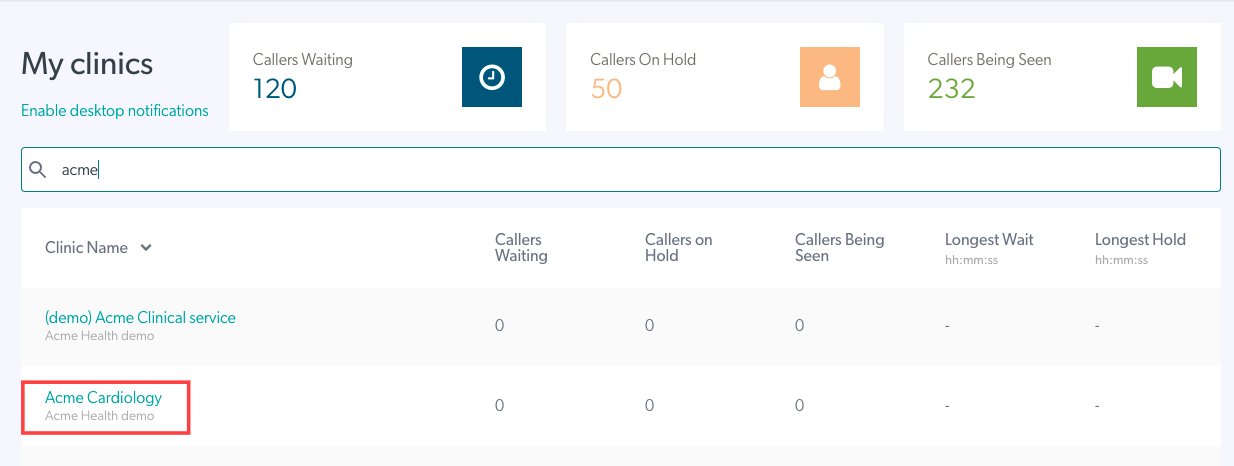 |
| 2. Cliquez sur Configurer , dans le panneau de gauche du tableau de bord de votre zone d'attente. | 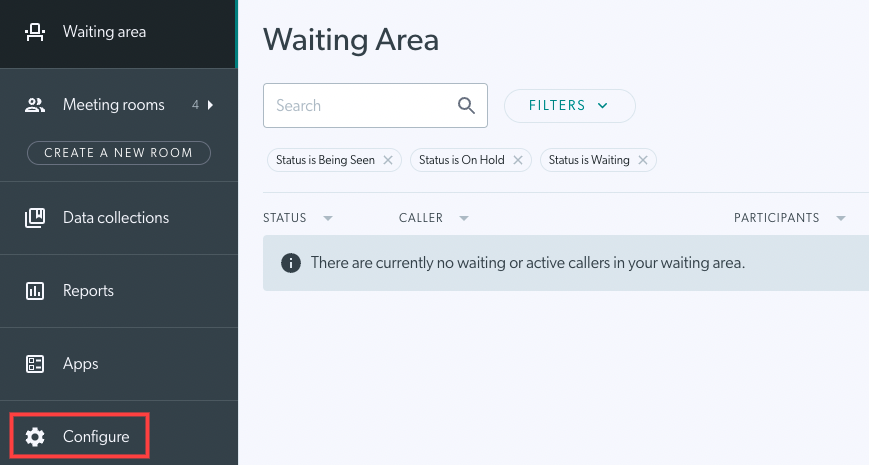 |
3. Cliquez sur Membres de l'équipe pour afficher et configurer :
|
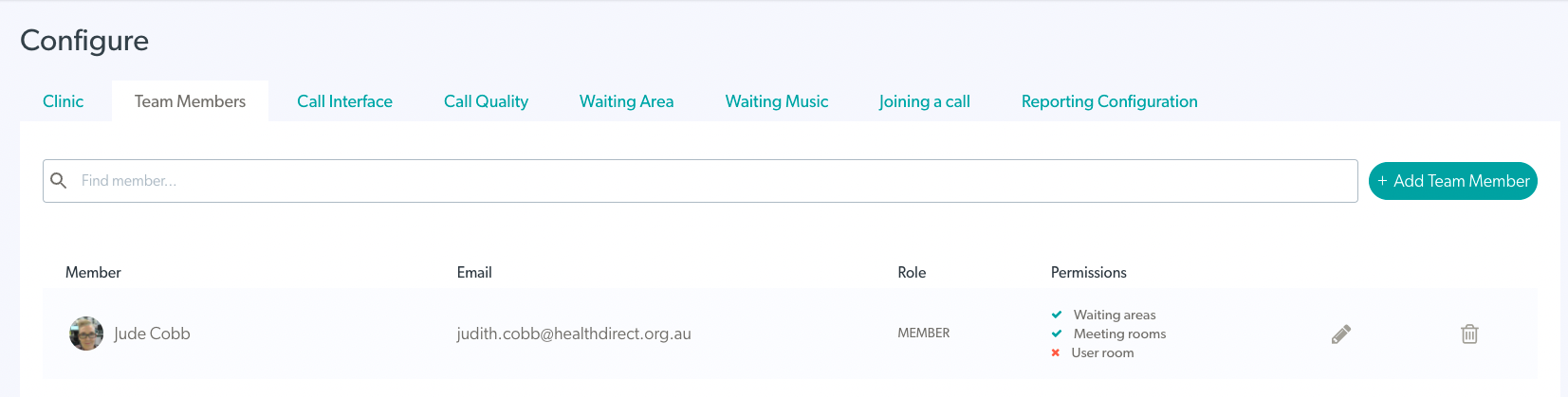 |
| 4. Cliquez sur + Ajouter un membre de l'équipe en haut à droite pour ajouter un nouveau membre/administrateur à l'équipe. | 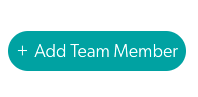 |
|
5. Saisissez l'adresse e-mail de la personne que vous souhaitez ajouter à l'équipe.
Cliquez sur le bouton Inviter pour envoyer une invitation à l'utilisateur. Attention : chaque clinique doit avoir au moins un administrateur. |
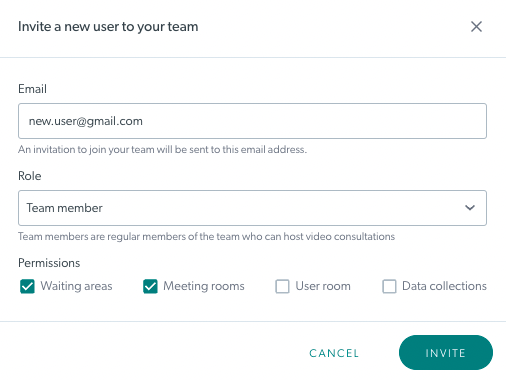 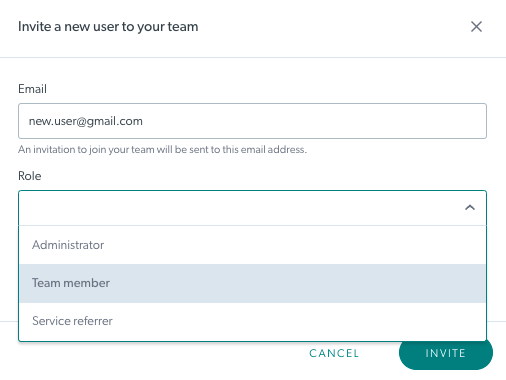 Les utilisateurs peuvent sélectionner le rôle requis de l'utilisateur dans la liste déroulante Les utilisateurs peuvent sélectionner le rôle requis de l'utilisateur dans la liste déroulante
|
| 7. L'invitation apparaîtra sous Invitations en attente jusqu'à ce que l'utilisateur crée son compte et expirera après 30 jours. Si l'utilisateur possède déjà un compte d'appel vidéo, il sera immédiatement ajouté à l'équipe. |
 |
| 8. Vous pouvez renvoyer ou supprimer une invitation en attente, si nécessaire, en utilisant les boutons à droite de l'invitation. Une fois qu'une invitation en attente a été renvoyée (y compris les invitations expirées), la date d'expiration de l'invitation sera ajustée en conséquence et expirera 30 jours après cette date. Lorsque vous cliquez sur supprimer , il vous sera demandé de confirmer cette action, comme le montre cet exemple. |
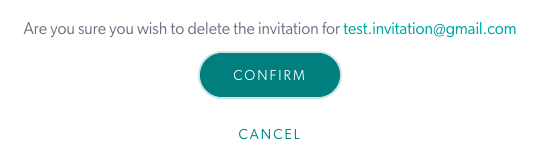 |
Modifier et gérer les rôles et les autorisations des membres de l'équipe
|
1. Cliquez sur l'icône en forme de crayon Modifier les autorisations à côté de l'utilisateur que vous souhaitez modifier. |
 |
| 2. Vous pouvez modifier leur rôle et/ou autorisations et cliquer sur Mettre à jour . | 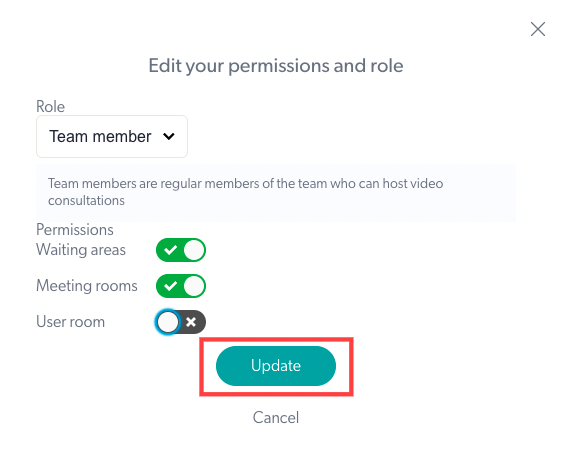 |
Retirer un membre de l'équipe d'une clinique
| 1. Pour supprimer un membre de l'équipe d'une clinique, cliquez sur l' icône de corbeille à droite de l'utilisateur |  |
| 2. Une boîte de confirmation s'ouvre. Cliquez sur OK pour confirmer la suppression. Remarque : le retrait/suppression d'un membre d'une clinique efface également les détails de l'utilisateur associé dans toute la clinique. Par conséquent, l'utilisateur ne recevra plus de messages d'alerte |
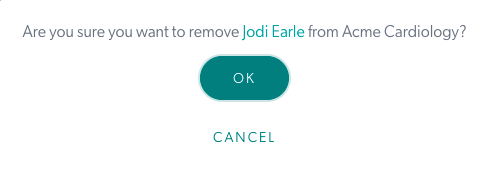 |